چگونه پاورپوینت درست کنیم + فیلم آموزش Powerpoint
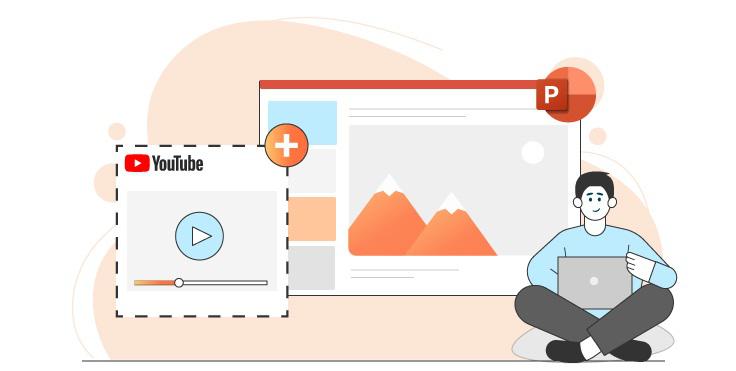 میخواهیم در این صفحه آموزش دهیم که چگونه پاورپوینت درست کنیم. ساخت یک پاورپوینت جذاب، یک مهارت محسوب میشود و هر شخصی که میخواهد در تحصیلات یا حرفه خود موفق باشد، باید آن را به عنوان مهارتی پیشفرض بلد باشد. هرچند که شاید ساخت پاورپوینت از نظر بعضی افراد، کاری راحت به نظر برسد، اما کم پیش نیامده که در کلاسها یا جلسات کاری، پاورپوینتهایی با رنگهای ناموزون، اسلایدهای گیجکننده، و جلوههای بصری نامناسب ببینیم، که باعث شود حتی اگر محتوا، خوبی باشد، کسی به کیفیت بالای محتوا، توجه نشان ندهد. به این دلیل است که باید یاد بگیریم که چگونه پاورپوینت درست کنیم. اگر از قبل نیز اطلاعاتی درباره پاورپوینت دارید و میتوانید اسلایدهای سادهای را طراحی کنید، این مقاله به شما کمک خواهد کرد در این کار پیشرفت کنید. از نظر ما، Microsoft PowerPoint، برنامهای است که مهارتهای پایه اما حرفهای شما را میسنجد.
میخواهیم در این صفحه آموزش دهیم که چگونه پاورپوینت درست کنیم. ساخت یک پاورپوینت جذاب، یک مهارت محسوب میشود و هر شخصی که میخواهد در تحصیلات یا حرفه خود موفق باشد، باید آن را به عنوان مهارتی پیشفرض بلد باشد. هرچند که شاید ساخت پاورپوینت از نظر بعضی افراد، کاری راحت به نظر برسد، اما کم پیش نیامده که در کلاسها یا جلسات کاری، پاورپوینتهایی با رنگهای ناموزون، اسلایدهای گیجکننده، و جلوههای بصری نامناسب ببینیم، که باعث شود حتی اگر محتوا، خوبی باشد، کسی به کیفیت بالای محتوا، توجه نشان ندهد. به این دلیل است که باید یاد بگیریم که چگونه پاورپوینت درست کنیم. اگر از قبل نیز اطلاعاتی درباره پاورپوینت دارید و میتوانید اسلایدهای سادهای را طراحی کنید، این مقاله به شما کمک خواهد کرد در این کار پیشرفت کنید. از نظر ما، Microsoft PowerPoint، برنامهای است که مهارتهای پایه اما حرفهای شما را میسنجد.برای ساخت یک ارائه پاورپوینت، باید مهارتهای طراحی بصری، فنی، و استایل شخصی خود را به کار بگیرید. اگر ارائه شما مشکلی داشته باشد (مثل فونت نامناسب، لینک بد یا متن ناخوانا)، پس میفهمید که باید روی مهارتهای پاورپوینت خود کار کنید. موضوع ارائه ما هر چیزی که باشد، این که چگونه پاورپوینت درست کنیم، به سه فاکتور اصلی وابسته است: به کارگیری درست ابزارهای طراحی پاورپوینت، توجه شما به فرآیندهای ارائه، و رعایت هماهنگی استایل. در ادامه، چند نکته را آوردهایم که به کمک آنها متوجه خواهید شد چگونه در هر فاکتور، مهارت پیدا کنید. قبل از اینکه به سراغ ادامه مقاله برویم مایلم مجموعه آموزش پاورپوینت فرادرس را به شما معرفی کنم؛ در صورتی که تمایل دارید تا اصول کار با نرم افزار پاورپوینت را بیاموزید پیشنهاد میکنیم با مراجعه به لینک زیر مجموعه آموزش پاورپوینت فرادرس را دریافت کنید.
چگونه پاورپوینت درست کنیم؟
شما میتوانید یک صفحه خالی را باز کنید و یا از صفحهای که از قبل طراحی شده استفاده نمایید.
اگر یک ارائه از قبل دارید، با کلیک روی گزینه open در منوی file که در گوشه سمت چپ قرار گرفته، آن را باز کنید. در غیر این صورت، روی file زده و New Presentation را انتخاب کنید. به این صورت، یک فایل ارائه جدید برایتان باز میشود.
از تمهای آماده استفاده کنید
پاورپوینت، یک سری قالب یا همان تم آماده دارد که رنگهای مختلفی دارند و میتوانید از آنها بهره ببرید. برای استفاده از این تمها، دوباره روی file رفته، New را بزنید و سپس از لیستی که در جلویتان باز شده، تم یا الگوی مورد نظر را انتخاب نمایید و روی Create کلیک کنید.در غیر این صورت میتوانید به وسیله عناصر خود پاورپوینت، طراحی مورد نظر را انجام دهید و مثلاً اگر برند شما آبیرنگ است، برای ارائه سازمانی، از رنگ آبی بهره بگیرید.
اسلایدهایی برای اهداف مختلف بسازید
قطعاً جالب نخواهد بود اگر همه اسلایدهایتان شبیه هم باشند و فقط محتوایشان فرق کند، چون این مخاطب را خسته میکند. حتماً صفحات که اصطلاحاً به آنها اسلاید میگوییم را متنوع درست کنید.از قابلیت کپی اسلاید (Duplicate Slides) استفاده کنید
گاهی اوقات صفحاتی میخواهید که اکثر طراحی درون آنها، یکسان است، در همچنین حالتهایی، منطقی نخواهد بود اگر بخواهید همان طراحی را بارها از اول انجام دهید، در این حالت، باید از قابلیت کپی استفاده کنید. برای این کار:در سمت چپ، روی اسلایدی که میخواهید کپی شود، راست کلیک کنید. سپس از منوی باز شده، روی Duplicate Slide بزنید. این کار، به صورت اتوماتیک، یک کپی از اسلاید شما تولید میکند که میتوانید اجزای آن را تغییر دهید.
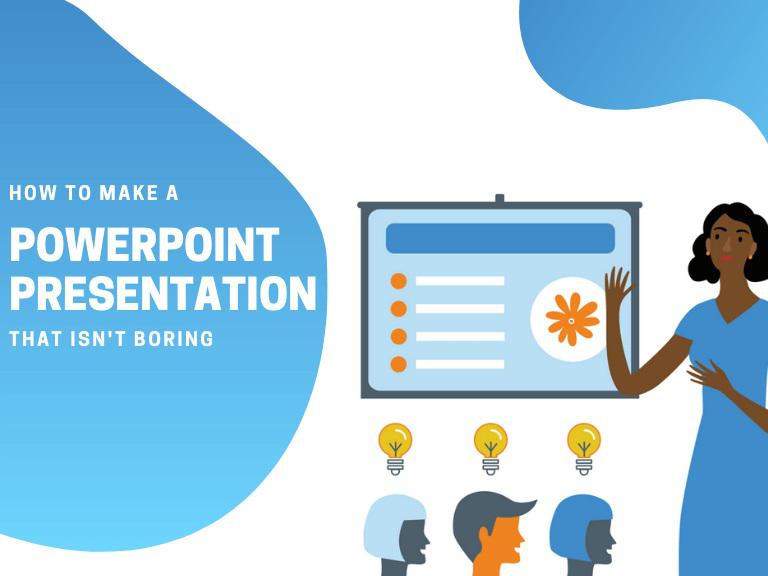
ترانزیشن اضافه کنید (اختیاری)
حالا که فهمیدیم چگونه پاورپوینت درست کنیم، وقت آن رسیده که از ویژگیهای جذاب این برنامه استفاده کنیم. اضافه نمودن ترانزیشن، یک امر اختیاری است که اگر به خوبی انجام شود، میتواند حرکت بین اسلایدها را با جلوههای بصری زیبا جلو ببرد. برای اضافه کردن ترانزیشن، از منوی بالا، به تب Transitions بروید و ترانزیشن مورد نظر را انتخاب کنید تا پیشنمایش آن را روی صفحه ببینید. برای تغییر تنظیمات هر ترانزیشن، روی Effect Options کلیک کنید و تنظیماتی را اعمال کنید که مناسب است. برای حذف یک ترانزیشن، Transitions را انتخاب نموده و روی None کلیک کنید.انیمیشن اضافه کنید (اختیاری)
چگونه پاورپوینت درست کنیم که انیمیشن نیز داشته باشد؟ انیمیشنها نیز همانند ترانزیشنها، میتوانند جلوههای حرکتی داشته باشند. ترانزیشن برای بین اسلایدها بود. اما انیمیشن برای اجزای درون هر اسلاید، مثل عکس یا نوشته است. مثلاً میتوانید تنظیم کنید یک نوشته به شکلی خاص و در زمانی خاص روی صفحه اسلاید نمایش داده شود. برای اضافه کردن انیمیشن، مراحل زیر را طی کنید:- روی عنصری که میخواهید به آن انیمیشن اضافه کنید، کلیک نمایید.
- از نوار بالا، Animations را انتخاب کنید.
- از لیست انیمیشنها، گزینه دلخواه را انتخاب کنید تا پیشنمایش آن را ببینید.
- برای تغییر یک انیمیشن، گزینه Effect Options را انتخاب نمایید.
- برای حذف یک انیمیشن، از روی همین نوار، روی None کلیک کنید.
ارائه خود را ذخیره کنید
روی file و سپس روی save بزنید و پوشه مورد نظر برای ذخیرهسازی را انتخاب کنید. اگر میخواهید از اسلایدها برای دانشگاه استفاده کنید، بهتر است فایل خروجیتان، حالت online course باشد.ارائه را اجرا کنید
همیشه برای این که از نتیجه کار خود مطمئن شوید، ارائه خود را مرحله به مرحله اجرا کنید تا بررسی کنید که اسلایدها، عناصر و متون درون صفحات، ترانزیشن و انیمیشن مناسب دارند، آیا زمانبندیها مناسب هستند و یا آیا الگوی رنگ و فونتها، خوانا هستند. برای این که ارائه را اجرا کنید، روی تب Slide Show بروید و روی Play from Start کلیک کنید. اسلاید در حال ارائه، کل صفحه نمایش شما را پوشش خواهد داد، یعنی در حین اجرا، دسکتاپ و نرمافزار پاورپوینت را نخواهید دید، چون تمرکز، روی آن چیزی است که مخاطب خواهد دید. اگر برای ترانزیشنها و انیمیشنها، زمانی تعیین نکرده باشید، با کلیک مواس، اسلایدهای بعدی نمایش داده خواهند شد.چگونه پاورپوینت درست کنیم که حرفهای به نظر برسیم؟
نگذارید پاورپوینت برایتان تصمیم بگیرد
مایکروسافت، ابزارهای زیادی را در اختیار کاربران قرار میدهد. اما به این معنا نیست که باید از همه آنها استفاده کنید. به چند نکته توجه کنید:- مطمئن شوید که تم پاورپوینت، برای محیط ارائه شما مناسب باشد.
- از فونتهای پیشفرض پاورپوینت استفاده نکنید.
- افراد حرفهای، از صداهای عملیاتی پاورپوینت استفاده نمیکنند.
- وقتی میخواهید گزینههایی را در پاورپوینت وارد کنید، برنامه به طور خودکار، نقاط گلولهای را در ابتدای آنها قرار میدهد. فکر کنید که آیا برای آن اسلاید، این کار ضرورتی دارد؟
- یکی از پیشفرضهایی که اخیراً پاورپوینت اضافه کرده، سایههای کوچک روی همه شکلهاست. اگر به این سایهها نیازی نیست، آنها حذف کنید. علاوه بر آن، رنگ پیشفرض شکلها که آبی است را تغییر دهید.

ابعاد اسلایدها را در حالت دلخواه تنظیم کنید
هرچند که ابعاد پیشفرض اسلاید، برای اکثر مواقع خوب است، اما اگر قرار است روی نمایشگرهایی با سایز بزرگ و عجیب ارائه دهید، حتماً ابعاد اسلاید را تغییر دهید. به این صورت میتوانید این کار را انجام دهید:- در بالا سمت چپ، روی گزینه File کلیک کنید.
- گزینه Page Setup را انتخاب نمایید.
- ارتفاع و عرض پسزمینه را وارد نموده و روی OK کلیک کنید.
- یک پنجره باز میشود که اگر روی Scale بزنید، سایز محتوای شما نیز با سایز صفحه تغییر نموده و تنظیم خواهد شد. اگر Don’t Scale را بزنید نیز محتوا، در همان حالت معمولی باقی خواهد ماند. پیشنهاد ما این است که روی Don’t Scale بزنید و اگر خواستید، تغییرات را به صورت دستی اعمال نمایید.
طراحی الگوی اسلاید را ویرایش کنید
معمولاً ویرایش الگوی پاورپوینت قبل از شروع به کار، خیلی آسانتر است، چون اینطور دیگر نیازی نخواهد بود که هر اسلاید را به صورت دستی طراحی کنید. برای این کار:- در تب بالا، قسمت View را انتخاب کنید.
- روی Master کلیک نمایید.
- در بین گزینهها، روی Slide Master بزنید.
- هر تغییری که میخواهید را اعمال کنید و سپس از نوار بالا، روی Close Master کلیک کنید. به این صورت همه اسلایدها، از این الگو استفاده خواهند کرد.
متن را با توجه به مخاطب خود انتخاب کنید
یکی از مواردی که در این که چگونه پاورپوینت درست کنیم اهمیت دارد، محتوای متنی است. متن را جوری در ارائه قرار دهید که مشخص نباشد آن را مستقیماً از word کپی کردهاید. متون را در زوایای مختلف قرار دهید تا توجه مخاطب را جلب کنید و حتماً توجه داشته باشید که مخاطب شما کیست.تایپوگرافی: بسیاری از افراد، اهمیت ظاهر تایپ را نادیده میگیرند، اما انتخاب فونت مناسب، خیلی مهم است. فونت درست، حرفهای بودن شما را نشان میدهد و سازگاری فونت در بین اسلایدها، اهمیت دارد.
بعضی از فونتها، ساده و تمیز به نظر میرسند، اما فکر نکنید برای ارائه کافی نیستند. یک اشتباه رایج در درست کردن پاورپوینت این است که فکر کنید فونت شما اندازه کافی جذاب نیست. چون این اشتباه باعث میشود فونتی را انتخاب کنید که توجه اصلی را از محتوا بردارد و حواس مخاطبان را به سمت امری فرعی پرت کند.
از متوازن بودن همه عناصر مطمئن شوید
این که همه عناصر درون اسلاید، نسبت به هم، توازن لازم را داشته باشند، باعث میشود حرفهای به نظر برسید. مثلاً میتوانید خطوط عکسها را به صورت دستی تنظیم کنید. اما به پاورپوینت اعتماد کنید و این کار را به خود پاورپوینت بسپارید. برای این کار:- با نگه داشتن Shift و کلیک روی همه عناصر درون صفحه، آنها را انتخاب کنید.
- از نوار بالا، روی گزینه Arrange کلیک نموده و سپس Align یا Distribute را انتخاب کنید.
- نوع تنظیمی که میخواهید را انتخاب کنید.
برای کنترل بهتر طراحی اجزا، از Format Object استفاده کنید
منوهای Format، به شما اجازه میدهند کارهایی انجام دهید که بدون آنها امکانپذیر نبود. برای این کار، روی عنصر مورد نظر، راست کلیک کنید و گزینه Format Object را انتخاب نمایید. در این جا گزینههایی مثل سایه، تنظیم اندازه شکل، انعکاس و بسیاری از موارد دیگر را خواهید دید. منویی که باز میشود، به این شکل است: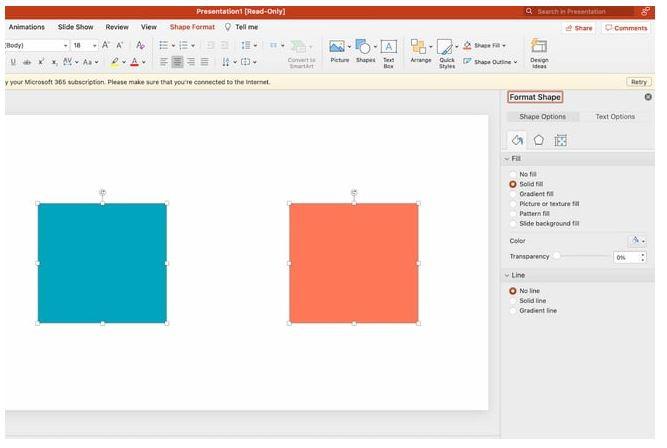
اگرچه گزینههای اصلی، در منوی ابزار فرمت پاورپوینت هستند، اما اگر میخواهید کنترل را به طور کامل در دست بگیرید، باید از این راه وارد شوید. چند کار که میتوانید در این جا انجام دهید عبارتند از:
- تنظیم متن درون شکل
- ساخت یک سایه با چشمانداز طبیعی در پشت یک شی
- تغییر رنگ عکس به صورت دستی، اما با گزینههای خودکار
از شکلهای پاورپوینت بهره ببرید
خیلی از کاربران متوجه این نیستند که ابزار شکل (shape) پاورپوینت چقدر انعطافپذیر شدهاند. ترکیب فرمتهای جدیدی که مایکروسافت اضافه کرده و این شکلها، میتواند نتایج خوبی به بار آورد. اگر نگاهی به شکلهای پاورپوینت بیندازید، میبینید خیلی گزینههای بیشتری نسبت به مربع یا دایره را در دسترس دارید.اما به کمک شکلها چگونه پاورپوینت درست کنیم؟ گزینه شکل پاورپوینت، یک گزینه بسیار کاربردی به نام Smart Shapes دارد که به وسیله آن میتوانید نمودار و فلوچارتها را در کسری از ثانیه طراحی کنید. این ابزارها زمانی به کار شما میآیند که قصدتان از ارائه، فقط ارائه متنی نباشد، بلکه بخواهید روی ارائه بصری نیز تمرکز کنید. پاراگرافبندی و گزینههای فهرستی پشت سر هم، خستهکننده هستند، اما شکلها، جذابیت منحصربفرد خود را دارند.



